Crear desafíos y misiones
Prerrequisitos
- Acceso al menú Desafío (GM003).
- Los componentes SoftExpert Capacitación, SoftExpert Documento y SoftExpert Workflow deben formar parte de las soluciones adquiridas por la organización.
Introducción
La operación de SoftExpert Gamification comienza cuando un desafío es creado.
Los desafíos son registrados con la intención de involucrar a los empleados. Durante el registro, se definen los disparadores de la acción en los componentes, la recompensa en puntos, la insignia y la descripción. Estos registros generan competiciones saludables en el trabajo y mejoran la experiencia de los usuarios.
Las misiones son una manera de premiar a los usuarios que completan una serie definida de desafíos. Este recurso es un conjunto de desafíos que necesitan ser concluidos en cualquier orden para que la misión sea considerada completa. Al igual que los desafíos, las misiones pueden resultar en puntos e insignias.
A continuación, vea cómo registrar desafíos y misiones:
Crear desafío
1. Acceda al menú Desafío y misión (GM003) y haga clic en el botón Crear para agregar un desafío.
2. En la pantalla que se abrirá, llene el campo Nombre para identificar el desafío.
2. En la página que se abrirá, haga clic en el botón Agregar disparador.
3. Seleccione el componente en el que se registrará la acción del desafío. A continuación, defina la acción que será realizada.
4. Responda a la pregunta "¿Desea agregar una condición?" con Sí o No.
- Si se selecciona la opción “Sí”, llene el campo presentado con una condición. Se pueden añadir varias condiciones en un disparador.
- Si se selecciona la opción "No", será incluido el disparador.
5. Nuevamente en la pantalla de datos del desafío, habilite la opción Logro único para restringir el logro del desafío. No será posible superarlo más de una vez si esta opción está habilitada.
6. Llene el campo Descripción.
7. En la sección Premio, indique la recompensa en puntos en el campo que tiene el nombre de la puntuación, establecido en los parámetros generales. También será posible indicar días para el vencimiento de las recompensas obtenidas.
Para aprender a personalizar el nombre de la puntuación, acceda al artículo Parámetros generales de SoftExpert Gamification.
8. Por último, haga clic en el botón Aceptar revisión para guardar los cambios.
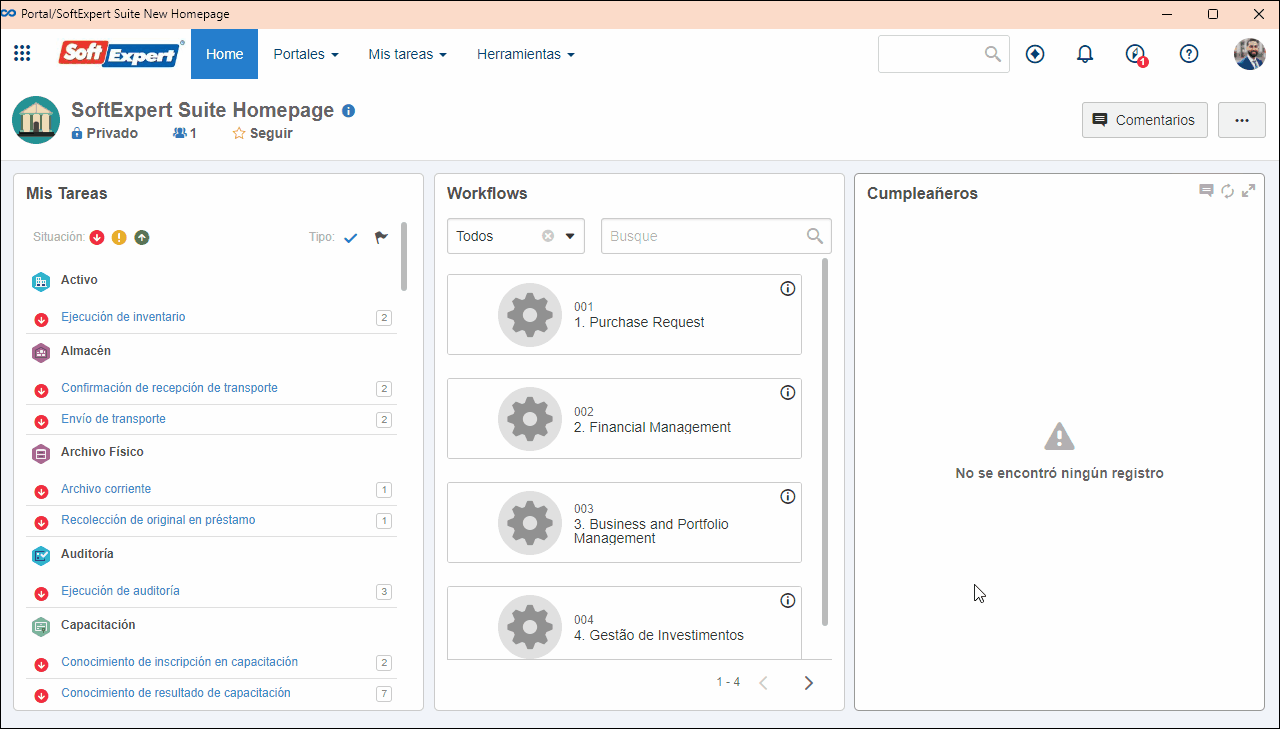
Opciones adicionales
En los datos del registro, existen campos y secciones que se pueden configurar para hacer que el desafío sea aún más lúdico y competitivo.
- Insignia: medalla recibida por completar el desafío. En la sección Premio de los datos generales del desafío, podemos ingresar el nombre de la insignia, los días para la expiración de la insignia y la descripción de la insignia. Acceda al artículo ¿Cómo funcionan las insignias? y obtenga más información.
- Período de disponibilidad: defina el período durante el cual estará activado el desafío en los campos Fecha de inicio y Fecha de fin.
- Logros: esta sección está dedicada a los usuarios que han completado el desafío. Contiene la fecha de adquisición del logro y el nombre del usuario. Se puede localizar a los usuarios a través de la barra de búsqueda.
Disparadores disponibles
SoftExpert Gamification permite la inclusión de un solo disparador por desafío. Sin embargo, hay diferentes tipos de disparadores para cada componente:
- SoftExpert Capacitación: componente utilizado para realizar capacitaciones empresariales. Cuenta con cuatro disparadores integrados a SoftExpert Gamification.
- Cuando un recorrido es realizado: el desafío será completado cuando sea realizado un recorrido.
- Cuando una capacitación es realizada: el desafío será completado cuando sea realizada una capacitación.
- Cuando una capacitación es evaluada: el desafío será completado cuando sea evaluada una capacitación.
- Cuando una capacitación es impartida: el desafío será completado cuando sea impartida una capacitación.
- SoftExpert Documento: componente utilizado para registrar y almacenar los documentos de la organización. Cuenta con un disparador integrado a SoftExpert Gamification.
- Cuando una revisión es homologada: el desafío será completado cuando sea homologada una revisión.
- SoftExpert Workflow: componente utilizado para ejecutar instancias de procesos y actividades. Cuenta con dos disparadores integrados a SoftExpert Gamification.
- Cuando un workflow es iniciado: el desafío será completado cuando sea iniciado un workflow.
- Cuando una actividad es ejecutada: el desafío será completado cuando sea ejecutada una actividad de workflow.
Es importante resaltar que, para incluir un disparador, los componentes mencionados deben ser adquiridos por la organización.
Crear desafíos con puntuación igual a cero
Esta configuración está indicada para situaciones en que la puntuación debe ser concedida solamente al final de una misión.
Es posible configurar esta opción de dos formas: en el registro de Desafíos y misiones (GM003) o en el registro de Premios (GM004).
Para ello, basta con llenar el campo Puntos con el valor 0 durante la creación del desafío, de la misión o del premio.
Cuando un desafío con puntuación igual a cero es registrado, el sistema muestra un aviso informando que el usuario no recibirá puntos al completar esta etapa.
Cómo completar desafíos manualmente
Es posible completar desafíos manualmente por medio de la pantalla de datos del desafío, sin la necesidad de configurar un disparador.
Esta funcionalidad permite aplicar desafíos en actividades que ocurren fuera del sistema, como capacitaciones presenciales, workshops, acciones externas o iniciativas que no utilizan los disparadores automáticos.
Vea cómo funciona en la práctica:
1. Acceda al menú Gamification > Desafío y misión.
2. Modifique la vista de la pantalla para Desafío.
3. Seleccione un desafío y haga clic en el botón ![]() para editarlo.
para editarlo.
4. Seleccione la pestaña Logros.
5. Haga clic en el botón Agregar y, en la pantalla que se abrirá, seleccione un usuario.
6. Haga clic en el botón Confirmar.

Panel de gestión de la gamificación
Para ayudar en el control de desafíos, es posible crear un panel con el resumen de los desafíos, con los premios y con informaciones sobre la participación de los usuarios. En este panel, es posible ver cuáles fueron los desafíos más completados en el último mes, el usuario que más completó desafíos y la cantidad de puntos concedidos para el usuario por desafío.
Vea cómo crear un panel:
1. Acceda al menú Portales > Crear portal.
2. En la pantalla que se abrirá, seleccione la pestaña A partir de un modelo.
3. En Categorías, haga clic en la pestaña Gamification.
4. Seleccione la pestaña Gestión de la gamificación.
5. Haga clic en el botón Utilizar modelo.

Crear misión
Las misiones son conjuntos de desafíos. Por lo tanto, es necesario tener desafíos registrados antes de crear una misión. Además, ellas no pueden ser completadas más de una vez. Vea cómo crear una misión a continuación:
1. Acceda al menú Gamification > Desafío y misión (CM003).
2. Modifique la vista de la pantalla para Misión.
3. Haga clic en el botón Crear.
4. En la pantalla que se abrirá, llene el campo Nombre.
5. En la página de datos generales, seleccione cuál desafío será asociado a la misión.
6. Llene el campo Descripción.
7. En la sección Premio, llene el campo Puntos con el valor necesario para conseguir el premio.
La nomenclatura de los puntos puede ser personalizada. Para aprender a configurarla, acceda al artículo Parámetros generales de SoftExpert Gamification.
8. Aún en la misma sección, en el campo Insignia, haga clic en ![]() para seleccionar un icono para la insignia.
para seleccionar un icono para la insignia.
9. Llene los campos Nombre y Descripción del premio.
10. En la sección Período de disponibilidad, seleccione la fecha de inicio y la fecha de fin del premio.
11. Haga clic en el botón Aceptar revisión para guardar los cambios.

Conclusión
De esta forma, los desafíos y las misiones han sido creados y configurados. Ahora, será posible utilizarlos para ganar puntos y canjear recompensas en el futuro, así como consultarlos a través del menú Portal (GM005). Para aprender a utilizar el Portal de SoftExpert Gamification, haga clic aquí.



